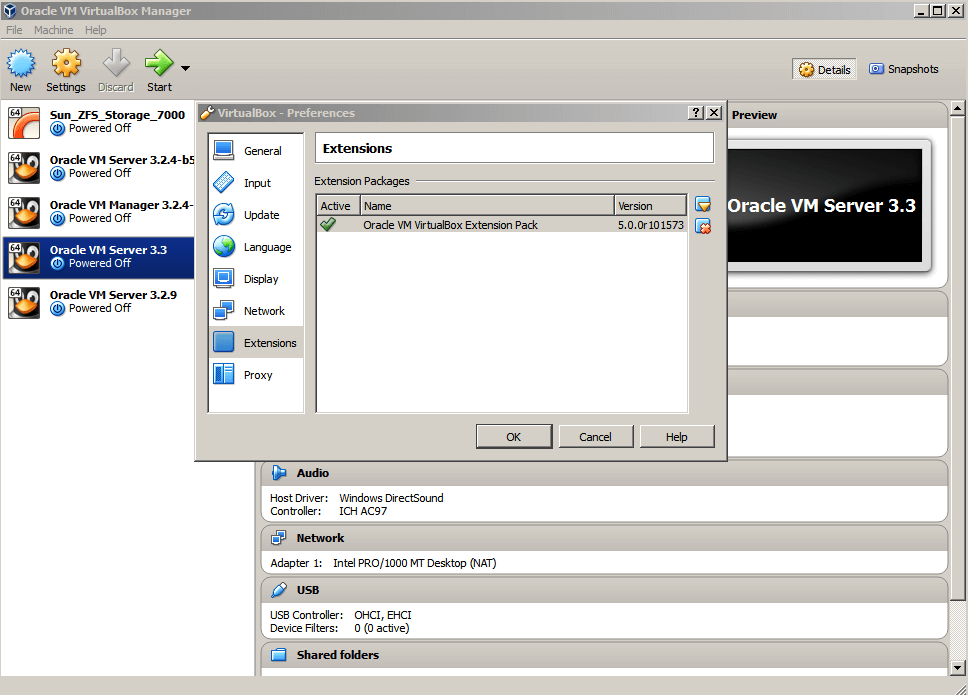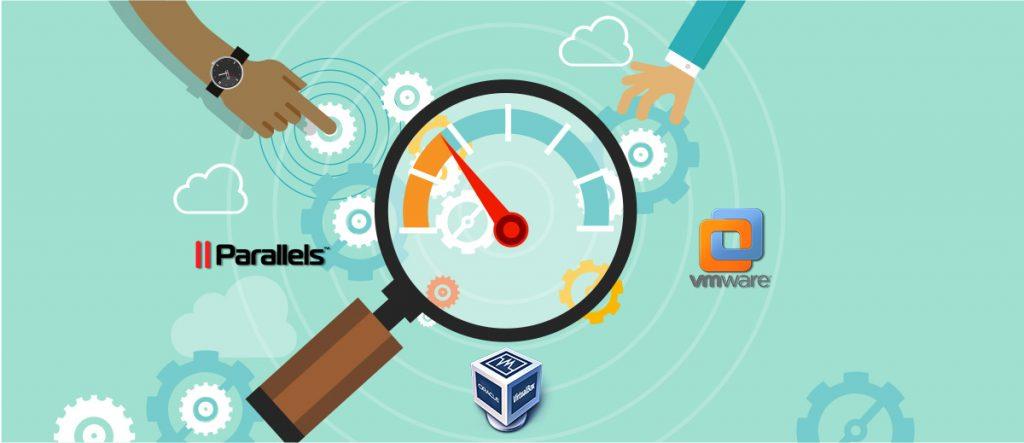Jste přesvědčeni, že váš Mac to všechno zvládne? Přemýšlejte znovu! Některé z vašich oblíbených aplikací jsou stále dostupné pouze v systému Windows . No, kdo řekl, že nemůžete dostat oba na jeden systém? K dispozici je mnoho virtualizačních aplikací, které by umožnily provoz Windows a Mac vedle sebe.
Musíte se však zaměřit na výběr takového, který vyhovuje vašim potřebám. Některé z oblíbených možností jsou VirtualBox, VMware a Parallels. Každý z nich má své výhody a nevýhody a funguje lépe než ostatní v různých případech použití.
V tomto příspěvku porovnáme tyto tři oblíbené možnosti, VMware, VirtualBox a Parallels pro spuštění Windows na Macu. Začněme!
Nejprve si stručně promluvme o virtuálních strojích.
Virtuální stroj (VM) je program nebo obraz, který funguje jako emulace počítačového systému. Virtuální stroj je založen na počítačové architektuře a funguje jako fyzický počítač.
Je to jeden z nejlepších způsobů, jak spouštět Windows na Macu, a proto eliminuje potřebu skutečného fyzického hardwaru. S VM může uživatel nainstalovat Windows, Linux nebo jakýkoli jiný OS do okna na Macu. Windows zůstávají pod dojmem, že běží na skutečném počítači, ale běží v rámci softwaru na Macu.
Virtuální počítač je nejlepší volbou pro ty, kteří chtějí používat jiný operační systém pro testování beta verzí, přístup k infikovaným souborům, vytváření záloh OS a další.
VMware vs VirtualBox vs Parallels: Který si vybrat?
VMware Fusion 11
Je k dispozici za 79,99 $ a lze jej používat na neomezeně počítačích Mac. Dodává se s různými možnostmi provádění změn ve vašem virtuálním počítači. Nicméně, pokud jde o instalaci, zdá se to trochu složité.
Získejte to zde
VirtualBox
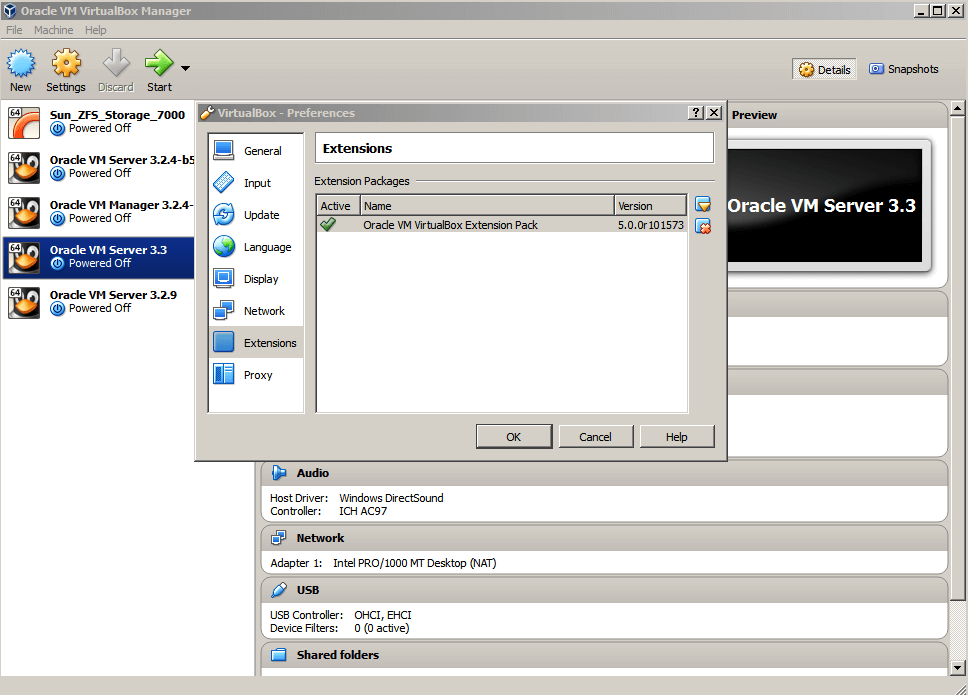
Přestože se jedná o bezplatný software VMware, VirtualBox je nabitý různými možnostmi přizpůsobení pro vaše virtuální stroje. Soudě podle vlastností nemá na rozdíl od ostatních dvou nic nápadného, ale účel to řeší.
Získejte to zde
Paralely
Parallels nejenže sdílí stejné cenové rozpětí s VMware Fusion 11, ale má podobné funkce. Proces instalace je však poměrně jednoduchý a také vás Parallels provede celým procesem. Je to jedno z nejlepších řešení pro domácí uživatele, kteří jednoduše nechtějí, aby na jiném počítači běžel jiný operační systém.
Získejte to zde
Musíš číst:-
Jak spustit Windows na Macu Chcete používat Windows software nebo hrát Windows Game na vašem MAC? Přečtěte si toto a zjistěte...
Pojďme se tedy pohnout vpřed a vědět, který z nich je pro vás lepší!
Proces instalace
Instalační proces prostě neinstaluje aplikaci do systému, je to za tím. Čím jednodušší je nastavení, tím je pravděpodobnější, že bude používán.
Takže na prvním místě je VMware Fusion 11 , instalační okno obsahuje pokyny na obrazovce, které vás provedou celým procesem. V případě, že máte oddíl Boot Camp, umožňuje vám jej importovat.
Parallels poskytuje důkladné kroky, které usnadní proces instalace. Během nastavení vám poskytuje možnost automaticky optimalizovat Parallels pro hraní her nebo produktivitu. Můžete vybrat nebo přeskočit a přejít k dalšímu kroku.
VirtualBox , je spíše jednoduché rozhraní a vy si nastavíte a vytvoříte virtuální stroj a vyberete si operační systém, ať už Windows, Linux nebo jiný. Získáte možnosti změny nastavení systému, paměti, videopaměti zabrané novým OS. Po dokončení můžete nainstalovat operační systém jako obvykle, tj. pomocí USB, instalačního disku nebo souboru ISO.
I když se všechny snadno instalují, díky důkladnému průvodci během instalace jsou Parallels lepší než ostatní dva zmíněné. Proto jde o Parallels, pokud jde o uživatelsky přívětivé rozhraní.
Funkce, díky kterým vynikají
Se stejnými základními funkcemi má každý z nich své vlastní výhody, spoustu funkcí, které je odlišují.
Režim v okně: Koherence/Unity/Samless Mode
Všechny tři aplikace jsou dodávány s režimem v okně, což znamená, že umožňuje spouštět aplikaci pro Windows ve svém okně na vašem Macu, takže vypadá jako nativní aplikace pro Mac. I když je název této funkce jiný, pro Parallels je to Coherence , pro VMware je to Unity a ve VirtualBoxu se nazývá Seamless Mode.
Když aplikaci otevřete v tomto režimu, umožňuje vám základní funkce úprav, jako je kopírování a vkládání mezi aplikacemi pro Mac a Windows. Můžete také změnit velikost a přesunout aplikace.
Aplikace pro Windows v doku
Kromě VirtualBoxu umožňují VMware i Parallels přístup k programům Windows přímo z doku, což celý proces usnadňuje. Musíte otevřít virtuální počítač a poté přistupovat k aplikacím ve VirtualBoxu.
Podporuje hraní her a přístup ke Cortaně
VMware a Parallels, oba vám umožňují přístup k Cortaně (i když Windows není zaostřený), abyste mohli zadat hlasový příkaz. Podporují také DirectX 10, který umožňuje spouštění většiny her (dobrý výkon neslibujeme). VirtualBoxu chybí i toto. Jednoduše funguje tak, že nechá Windows běžet na Macu.
Parallels přichází s funkcí Quick Look ve Windows, avšak VMware a VirtualBox tuto funkci postrádají.
Výkon a benchmarky
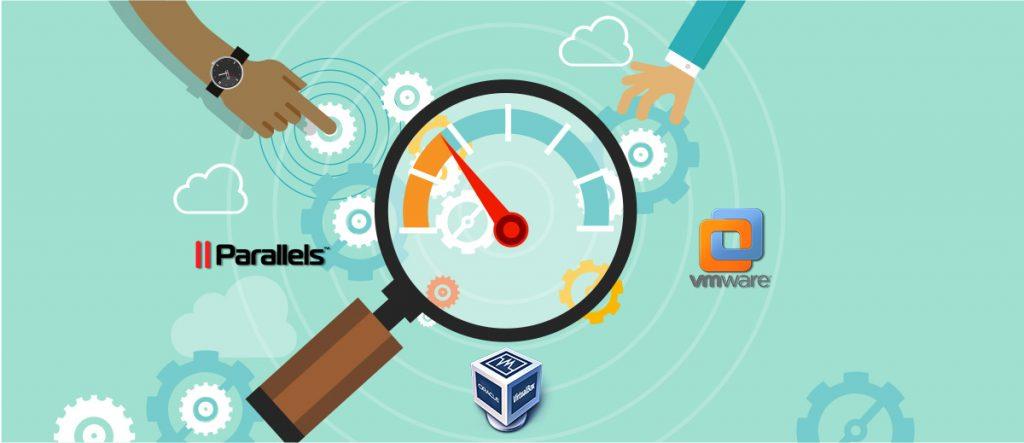
Virtuální stroj sdílí prostředky s hostitelským OS, proto má výkon důležité místo. TekRevue testoval všechny tři aplikace na různých parametrech.
Podle srovnávacích testů je VMware Fusion 11 lepší než ostatní v seznamu téměř ve všech kategoriích. Zatímco VirtualBox je daleko pozadu
Test Setup & Methodology, Geekbench, 3DMark, Cinebench 315 a bylo provedeno 14 různých testů, VMware překonává většinu testů, zejména pokud jde o grafiku.
Pokud však jde o výkon, Parallels vede žebříček v testech souvisejících s CPU.
Abych to shrnul, Parallels je nejlepší, pokud jde o přenos souborů, rychlejší bootování a šetřící výdrž baterie . VMware je však nejlepší, pokud jde o hraní her a 3D grafiku. Asi třetí v seznamu je VirtualBox daleko pozadu, pokud jde o testy her nebo CPU.
. 


Závěr
Chcete-li spustit aplikaci pro Windows na vašem Macu bez jakéhokoli významného využití CPU nebo graficky vyvolaného, VirtualBox udělá vaši práci. Navíc je aplikace zdarma. Ostatní možnosti fungující stejným způsobem jsou však placené verze. Rozdíl mezi nimi je v ceně a v tom, na kolik počítačů Mac lze nainstalovat.
Pokud je vaším cílem provozovat hry a 3D nástroje ve Windows, měli byste se přiklonit k VMware. Pokud však chcete získat produktivní software, ten, který také spotřebuje méně baterie, pak je Parallels nejlepší volbou v této kategorii.
Každý rok však všechen tento software přichází s novými funkcemi a vy musíte získat roční licenci, abyste mohli i nadále využívat funkce a doplňky. Jedná se o drahý obchod, ale pokud používáte virtuální stroj pro profesionální účely, měli byste zvolit placenou verzi.
I když pro domácí použití nebo občasné firemní použití můžete použít VirtualBox a také vyzkoušet své praktické Parallels a VMware Fusion (zkušební verze), abyste se rozhodli, co by pro vás mohlo být nejlepší.
Chcete získat virtuální stroj zdarma, VirtualBox by měl být vaší volbou, ale produktivita, po které toužíte, pak jděte na Parallels. Hraní je to, co vás zajímá, pak je to VMware!
Musíš číst:-
Jak získat Windows na Mac pomocí Parallels? Pokud chcete Windows a Mac na stejné obrazovce bez snížení produktivity a výkonu systému, můžete...
Fakta o virtuálním počítači v systému
Nastavení může být složité
Během instalace mohou být kroky trochu složité a spuštění systému Windows je obtížné v závislosti na platformě, kterou si vyberete jako hostitele.
- Jedním z nich je, že na některých platformách nelze Windows nainstalovat pomocí flash disku.
- Ne všechny platformy instalují ovladače samy
- Ne všechny instalační návody jsou jasné a to může být problematické.
Virtuální stroj běží pomaleji než stroj, který hostuje
Softwarová simulace počítače nemůže fungovat stejně jako hostitelský systém. Koneckonců, hostitel a virtuální počítač sdílejí stejný CPU, místo na disku a RAM. V případě, že instalujete Windows přímo na svůj Mac přes Boot Camp, VM získá 100% přístup ke všem prostředkům CPU. Pokud jde o produktivitu a výkon, potřebujete zdroje CPU. S každým rokem upgradu se společnosti VMware snaží, aby fungovaly s podobnou rychlostí jako ta nativní a nepochybně se to zlepšuje.
Ochrana proti malwaru
Obecná mylná představa, že Mac se nenakazí. S pokročilou technologií se však hackeři dostali i do Macu. Nic proto není 100% bezpečné. Pokud se tedy chystáte spustit Windows na Macu, musíte na něm mít spolehlivý antivirový software .
Musíte získat licenci Windows
Chcete-li spustit Windows na vašem Macu, potřebujete kromě aplikace Virtual Machine licenci Windows. Potřebujete však Linux nebo MacOS, dostanete je zdarma.
Chceš to?
Pokud jste spokojeni se svým současným operačním systémem a nechcete si pořizovat jiný operační systém pro spouštění aplikací, pak virtualizační software nepotřebujete . Zmatený, jestli to chceš nebo ne?
Projděte si kontrolní seznam, abyste se ujistili:
- Pokud chcete spouštět aplikace pro Windows na Macu, použijte VM.
- Chcete-li používat Mac, ale místo toho máte operační systém Windows, použijte virtuální počítač, abyste získali zkušenosti.
- Pokud vás fascinuje objevování nových webových stránek, softwaru a operačního systému, pak můžete používat virtuální stroje a snadno přepínat mezi operačními systémy.
- Při testování nové aplikace si však nejste jisti, jak se bude chovat, nainstalujte ji na virtuální počítač. Tímto způsobem, i když se aplikace zhroutí, nebude to mít vliv na hostitelský počítač.
- Pokud vyvíjíte aplikace pro starší verze OS, nemůžete aplikaci aktualizovat. Tuto verzi operačního systému můžete nainstalovat na virtuální počítač.
- Pokud jste webový vývojář a chcete zkontrolovat, jak bude váš web vypadat v prohlížečích na jiném operačním systému, bude pro to fungovat získání vhodného virtuálního počítače.
Pokud se některá z těchto věcí objeví na vašem seznamu práce nebo přání, můžete získat virtualizační aplikace a užívat si spouštění Windows nebo jakéhokoli operačního systému na hostitelském počítači.
Pokud jste se tedy rozhodli pořídit si virtuální počítač, vyberte si některý z těchto,
Pokud chcete vylepšenou grafiku a výkonné hry, získejte VMware –

Pokud chcete ušetřit životnost baterie a zvýšit produktivitu, pak Získejte Parallels-

Pokud je vaším jediným prostředkem spuštění dvou operačních systémů na počítači, pak si stáhněte VirtualBox –

Líbil se vám článek? Podělte se o své myšlenky v sekci komentářů níže.